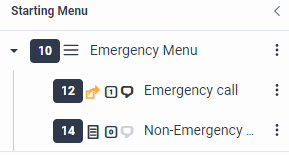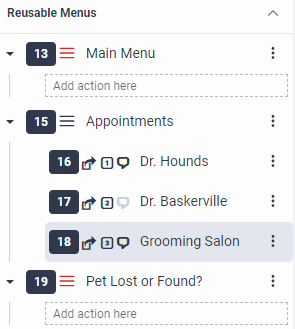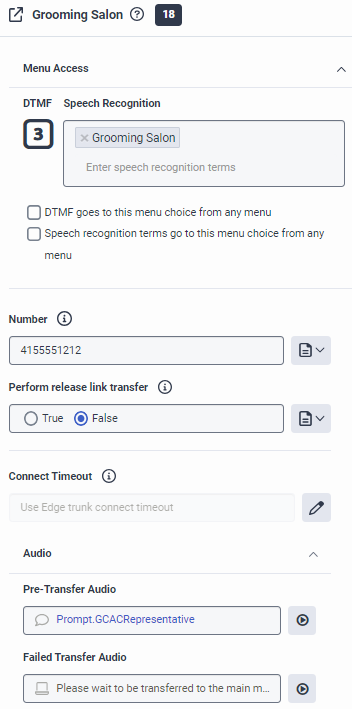系列: 面向初学者的架构师教程
第 2 课: 创建初始流程并添加菜单
为了管理不断增加的呼叫量和种类,Genesys Cloud Animal Care 希望实现一个简单的自动话务员菜单。 此菜单包括一个紧急菜单,在用户确认呼叫是与宠物有关的医疗紧急情况后,可将呼叫转接给相应的医生。 该菜单还包含一个非紧急主菜单,可为来电者提供额外选项。
目标
- 创建呼叫流
- 设置紧急菜单并为紧急呼叫和非紧急呼叫创建转接操作
- 创建主菜单并添加操作
预计完成时间: 20+ 分钟
必备
- 完成第 1 课
- 查看 架构师概念
- 确保访问至少两个已配置的 Genesys Cloud 用户
- 有一个适合教程测试的 电话号码,例如手机或直拨电话,您可以将呼叫转接 到该电话号码
- 下载示 例提示 文件,然后将提示解压缩到本地目录
任务
创建呼叫流,设置紧急菜单,配置紧急呼叫转接操作,然后创建主菜单。
创建呼叫流
首先,创建 Genesys Cloud Animal Care 向呼叫者呈现的主呼叫流程。
- 在 “呼入呼叫流” 选项卡中,单击 “ 添加”。 将打开创建流程对话框。
- 在 “名称” 框中,键入 Genesys Cloud Animal Care。
- 在描述 框中,键入 主呼叫流程。
- 单击 创建流程。 呼叫流的入站呼叫流程页面随即打开。
设置紧急菜单
接下来,配置主菜单的初始问候语和菜单提示符。 呼叫者首次进入流程时,只能听到一次初始问候语。 他们每次进入菜单时都会播放菜单提示。 主菜单位于 Architect 工具箱右侧的 “开始菜单” 区域的正下方。 同时从呼叫流中移除默认的 “断开连接” 操作。
- 在 开始菜单下,单击 主菜单。
- 更改开始菜单名称:
- 在开始菜单设计区域中,单击 主菜单。
- 将名称更改为 “ 紧急菜单”。
- 单击 “ 完成”。
- 在 “初始 问候语” 框中,覆盖默认的 TTS 提示符,然后键入 prompt.gcacInitialW候语。
- 在 “菜单 提示” 区域中,覆盖默认的 TTS 提示符,然后键入 prompt.gcacEmergency。
- 保持其余设置不变。
- 在紧急菜单下的 “开始菜单” 区域中,单击 “ 断开连接” 操作。
- 在 “断开连接” 操作设计区域中,单击 “ 删除” 以从呼叫流中删除该操作。
为紧急呼叫创建转接操作
在我们的场景中,Genesys Cloud Animal Care 的待命医生共享一部指定的手机。 当兽医待命时,他们会在轮班期间占有手机。 在本课中,使用虚构的电话号码。 如果您在自己的环境中执行此任务,请使用与您的公司或情况相关的数字。
- 从工具箱中,展开 转接 类别,然后将 “紧急” 菜单下方的 “ 转移到号码” 操作拖动。
- 在 “转移到编号” 设计区域中,完成以下步骤:
- 将名称更改为 紧急呼叫。
- 单击 DTMF 拨号键盘,然后单击 1。
- 在语音识别框中,键入 是的 并按 Enter。
- 在 “号码” 字段中,键入适合教程测试的电话号码,例如您的移动电话或直拨电话。
- 在 “预传输音频” 框中,键入 prompt.gcaconCallvet。
- 保留所有其他默认选项不变。
创建主菜单
现在,创建基本菜单配置。 在以后的课程中,创建任务和菜单动作,并将它们添加到主菜单以完成流程。
- 从工具箱中,展开 菜单 类别,然后将菜 单操作拖 动到可重用菜单区域。
- 在 “可重用菜单” 设计区域中,将菜单名称更改为 “ 主菜单”。
- 在菜单提示符中, 键入 prompt.gcacmainMenu。
- 保留所有其他默认选项不变。
查看完成的任务
主动
在此部分中,将非紧急菜单选项添加到主菜单中,如果呼叫不是紧急情况,它可以将呼叫者无缝转移到主菜单。 您还可以为工作人员中的兽医和美容沙龙创建约会菜单。
早些时候,您创建了将紧急呼叫转接给待命兽医的操作。 在这里,您可以将非紧急呼叫转接到主菜单。 呼叫者只有在没有按 1 或说 “是” 表示紧急情况时才会转到主菜单。 此操作是自动的,呼叫者无需执行任何操作。
- 将 “ 跳转到菜单” 操作拖动到 “紧急菜单” 中。 此操作位于 “菜单” 类别中。
- 将名称更改为 非紧急呼叫。
- 选择的 DTMF 0。
- 在 “菜单” 框中,选择 “ 主菜单”。
- 保持其余设置不变。
Genesys Cloud Animal Care 有两名兽医专家和一家美容沙龙。 兽医,猎犬博士和巴斯克维尔博士,每个人都有自己的预约时间表,美容沙龙有一个单独的电话号码。 将预约菜单添加到可重复使用的菜单区域,您将在以后的课程中将其添加到主菜单中。
向 “可重用菜单” 区域添加菜单操作,然后执行以下操作:
- 将菜单名称更改为 “ 约会”。
- 添加提 示 .gcacA约mentMenu 菜单提示符。
- 保持其余设置不变。
在这里,您可以添加转接操作,将来电者发送给相应的兽医或美容沙龙调度员进行预约。
- 将 “ 转移给用户” 操作拖 动到 “约会” 菜单下方,然后完成以下步骤:
-
- 将名称更改为 Dr. Hounds (或组织中已配置的适当用户)。
- 为分配 DTMF, 1 然后将选定用户的名称添加为语音识别术语。
- 输入术语后,按 Enter。
- 添加 Prompt.gcacProm代表可 预传输音频。
- 在 “用 户” 框中,为您的组织选择适当的已配置用户。
- 为失败的传输音频添加您选择的 TTS。
- 保留所有其他默认选项不变。
- 对 Dr. Baskerville 或组织中的其他已配置用户重复步骤 1,并进行以下更改:
-
- 将名称更改为 Dr. Baskerville (或组织中已配置的其他适当用户)。
- 为分配 DTMF, 2 然后将选定用户的名称添加为语音识别术语。
- 输入术语后,按 Enter。
- 在 “用户” 框中,为您的组织选择适当的已配置用户。
- 添加相同的预传输音频提示。
- 为失败的传输音频添加您选择的 TTS。
- 保留所有其他默认选项不变。
- 将 “ 转移到号码” 操作拖 动到 “约会” 菜单下方,然后完成以下步骤:
- 将名称更改为美 容沙龙。
- 选择的 DTMF,然后添 3 加 Grooming Salon 作为语音识别术语。
- 输入术语后,按 Enter。
- 添加适合教程测试的电话号码,例如您的移动电话或直拨电话。
- 添加 Prompt.gcacProm代表可 预传输音频。
- 为失败的传输音频添加您选择的 TTS。
- 保留所有其他默认选项不变。
- 保存你的工作。
将报告菜单添加到可重复使用的菜单区域,您将在以后的课程中完成该菜单并将其添加到主菜单中。
向 “可重用菜单” 区域添加菜单操作,然后完成以下步骤:
- 将菜单名称更改为 “丢失或找到 宠物”?
- 添加 Prompt.gcacloStorFound 菜单提示符。
- 保持其余设置不变。